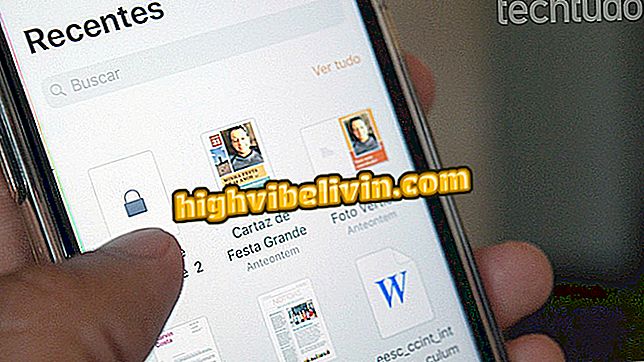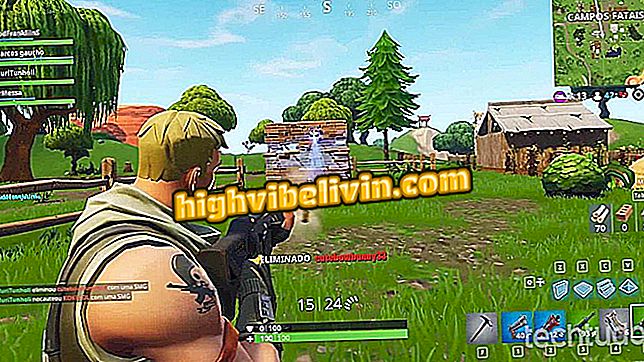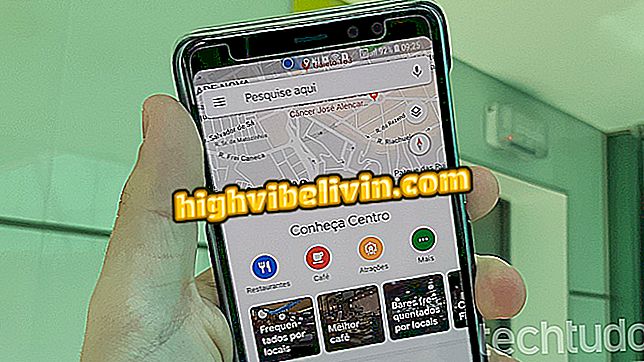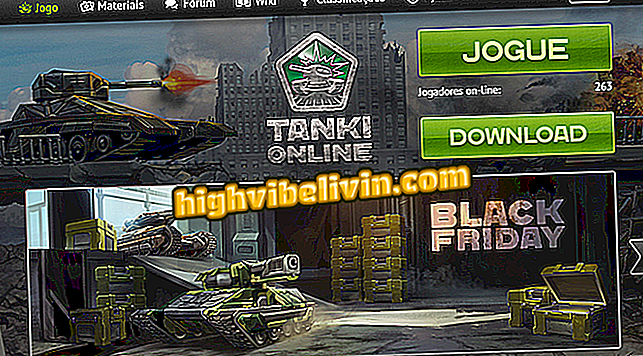Tandatangan Digital: Menandatangani dokumen dalam talian dengan Eversign
Eversign adalah perkhidmatan yang membolehkan anda menandatangani secara digital dokumen secara percuma. Anda boleh memindahkan fail dari komputer atau perkhidmatan awan seperti Google Drive, OneDrive dan Dropbox, serta Gmail. Sebaik sahaja diimport ke tapak melalui penyemak imbas, dokumen boleh memperoleh medan tandatangan, dari inisial hingga tajuk, antara tanda lain. Pengguna boleh memuat naik tandatangan mereka sendiri, menggunakan templat yang dicipta secara automatik atau menarik secara manual. Berikut ialah cara menggunakan perkhidmatan untuk membuat dan menggunakan tandatangan di web.
Menandatangani dokumen yang diterima oleh Dokumen Google

Melog masuk dan melog masuk dengan akaun lain di Gmail
Langkah 1. Akses Eversign dalam pelayar (eversign.com) dan pilih "Pendaftaran Percuma" di sudut kanan atas untuk membuat akaun;

Buat akaun Eversign baharu
Langkah 2. Sebaik sahaja anda melengkapkan pendaftaran awal, laman web ini akan menawarkan pelan langganan ideal untuk syarikat yang mengendalikan banyak dokumen dan pelbagai tandatangan. Dalam mod percuma, Eversign membolehkan anda mendaftar lima dokumen setiap bulan. Semak "Langkau sekarang" untuk maju;

Langkau pilihan rancangan untuk menggunakan versi percuma Eversign
Langkah 3. Pada skrin "Sediakan Perniagaan Anda", semak pilihan "Saya seorang individu" dan masukkan nama untuk halaman peribadi anda. Kemudian tekan "Mula menggunakan Eversign";

Buat nama untuk laman peribadi anda dan mula menggunakan
Langkah 4. Klik menu utama di sudut kiri atas dan pilih "Tandatangan" untuk membuka menu tandatangan. Kemudian pergi ke "Tambah Baru" dan dalam menu yang terbuka kemudian pilih "Tandatangan" untuk membuat tandatangan baru;

Tambah tandatangan baharu dalam Eversign
Langkah 5. Pilih pilihan "menarik" untuk memasukkan tandatangan anda secara manual. Hasilnya lebih baik apabila menggunakan pen pada komputer dengan skrin sentuh. Jika tidak, anda boleh menggunakan templat sedia ada dalam pilihan "Muat naik tandatangan". Tekan "Simpan" untuk menyimpan tandatangan baru;

Buat langganan baru dalam Eversign
Langkah 6. Akses menu "Dokumen" dan pilih "Pilih fail" untuk memindahkan dokumen yang disimpan pada komputer anda. Anda juga boleh menyambungkan akaun perkhidmatan awan untuk membuka fail dalam talian. Kemudian pilih dokumen dan semak "Sediakan" di bar atas;

Muat naik dokumen untuk melanggan Eversign
Langkah 7. Klik "Tandatangan" di lajur kanan dan seret ke dokumen untuk membuat medan tandatangan;

Buat medan tandatangan dalam dokumen
Langkah 8. Buka medan yang baru anda masukkan untuk membuka koleksi tanda tangan anda. Pilih tandatangan dan sahkan dengan "Tandatangan";

Secara digital menandatangani dokumen dalam Eversign
Langkah 9. Laraskan saiz dan kedudukan tandatangan dalam dokumen. Untuk menggunakan tetapan, pilih "Hantar";

Guna langganan anda di Eversign
Langkah 10. Tunggu tanda tangan dibuat dalam dokumen itu. Pada akhirnya, pergi ke "Muat turun PDF" untuk memuat turun fail yang ditandatangani.

Muat turun dokumen Eversign yang ditandatangani
Bagaimana untuk memasukkan sarikata dalam bahasa Portugis di Netflix? Tanya soalan dalam Forum od.